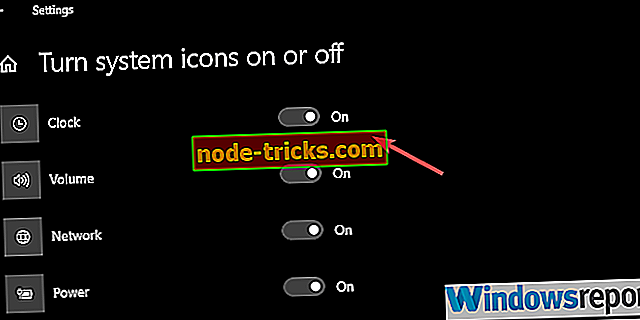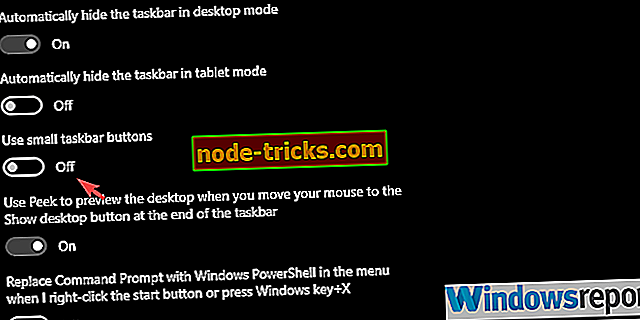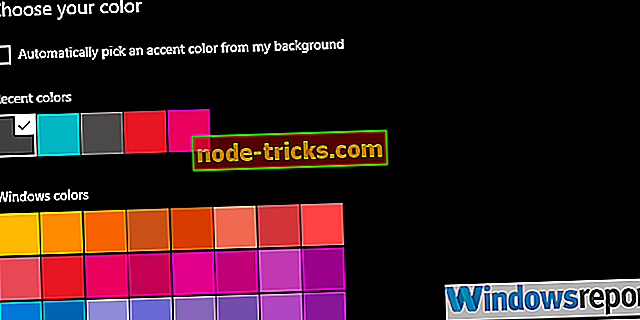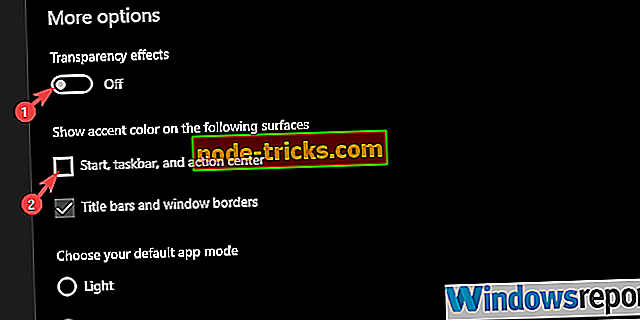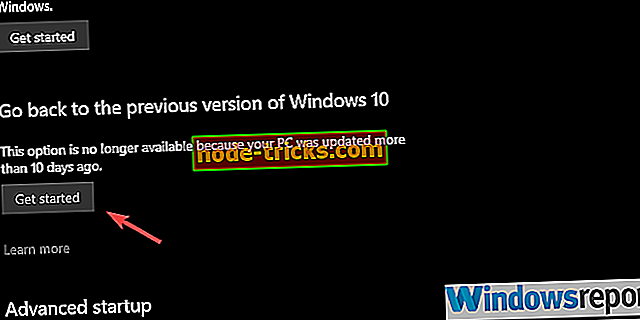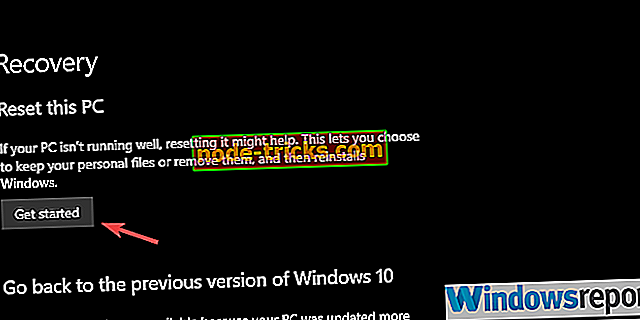Windows 10 saati görünmez mi? İşte düzeltme
Tüm değişikliklere rağmen, bir platform yıllar geçtikçe Windows olarak gerçekleştiği zaman, tarih ve saat bildirim alanında her zaman yerlerini buldu. Kullanıcılar görev çubuğunun sağ alt köşesinde durmaya alışmış ve hala Windows 10'da sağlam duruyor. Ancak, bazı kullanıcılar saat / tarih simgesinin tamamen görünmediğini veya zorlukla görülebildiğini belirtiyor.
Bu sorunu çözmenize yardımcı olmak için biraz çaba harcadık. Adımlar aşağıda bulunabilir.
Windows 10 saati görünmez ise ne yapmalı
- Küçük görev çubuğu simgelerini devre dışı bırak
- Temayı değiştir
- Güncellemeyi geri alın veya PC'yi fabrika değerlerine sıfırlayın
1. Çözüm - Küçük görev çubuğu simgelerini devre dışı bırakın
Saat simgesinin ilk etapta etkin olup olmadığını kontrol ederek başlayalım. Bunu çözdükten sonra ve sorun devam ederse listede ilerleyin.
İşte Windows 10 ayarlarında saat simgesini etkinleştirmek için:
- Görev çubuğuna sağ tıklayın ve Görev çubuğu ayarlarını açın.
- “ Bildirim alanı ” bölümünün altında, Sistem simgelerini aç veya kapat'ı tıklayın.
- Saatin açık olduğundan emin olun.
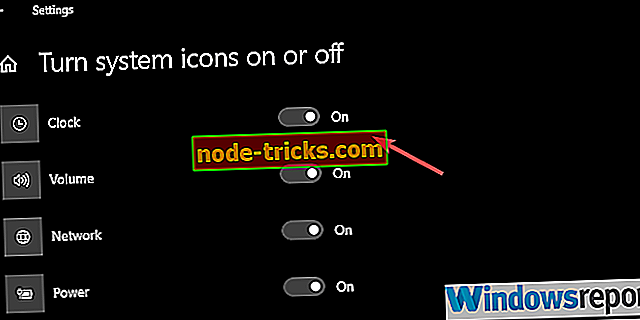
Bunun kendi başına bir çözüm olmadığını unutmayın. Bu, daha iyi veya daha kötüsü için, bazı kullanıcıların ait oldukları saati geri yüklemelerine yardımcı olan bir geçici çözümdür. Şimdi, küçük görev çubuğu düğmeleri (fazladan boşluk için) etkinleştirildiğinde, bir hataya bakıyoruz gibi görünüyor.
Saat ya tamamen kayboluyor ya da sayının fontu çok karanlık ya da saydam.
Bunu akılda tutarak, şu an için küçük görev çubuğu simgeleri biçimini devre dışı bırakmanızı öneririz. En azından yaklaşmakta olan güncellemelerden biri bu konuyla ilgileniyor.
Windows 10'da küçük görev çubuğu simgeleri nasıl devre dışı bırakılır:
- Görev çubuğuna sağ tıklayın ve Görev çubuğu ayarlarını açın.
- “ Küçük görev çubuğu düğmelerini kullan ” ayarını kapatın.
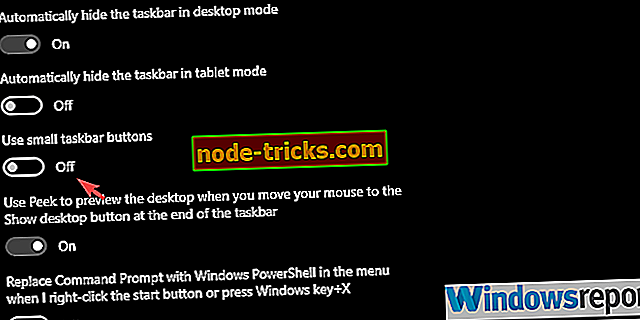
2. Çözüm - Temayı değiştirin
Görünmez saatle başa çıkmanın başka bir yolu da masaüstü temasını değiştirmektir. Bu, tüm kişiselleştirme ayarlarıyla ilgili olmak zorunda değildir; bu nedenle seçtiğiniz mevcut temaya devam edebilirsiniz. Ancak, saati tekrar görünür hale getirmek için Başlat, Görev Çubuğu ve İşlem Merkezinin rengini değiştirmeniz gerekir.
Nedense, açık / koyu tema için otomatik yazı tipi anahtarı bazı kullanıcılar için çalışmıyor. Bu nedenle, bildirim alanında saat görünmez.
Windows 10'da renk temasını nasıl değiştireceğiniz aşağıda açıklanmaktadır:
- Masaüstü boş alanına sağ tıklayın ve bağlamsal menüden Kişiselleştir'i açın.
- Sol bölmeden Renkler'i seçin.
- Geçerli olandan farklı bir renk seçin.
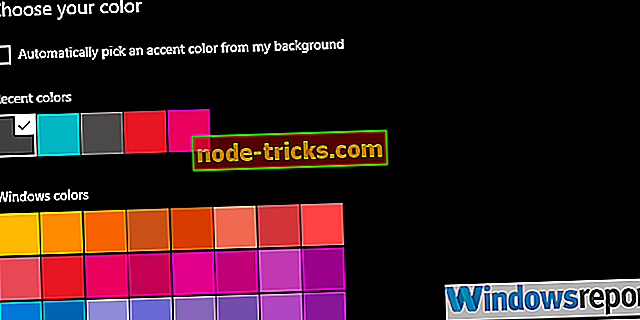
- Saydamlık efektlerini devre dışı bırakın.
- Şimdi, aşağı kaydırın ve “ Aşağıdaki yüzeylerde vurgu rengini göster ” bölümünün altındaki “ Başlat, Görev Çubuğu ve İşlem Merkezi ” kutusunun işaretini kaldırın.
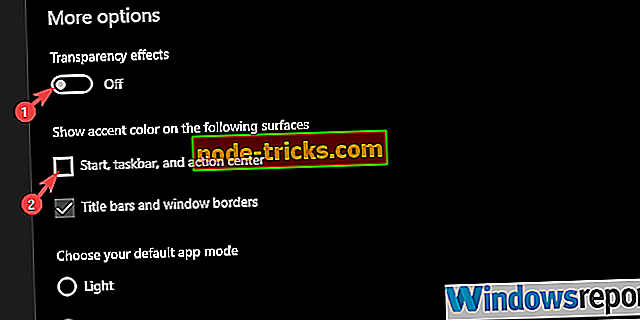
Çözüm 3 - Güncellemeyi geri alın veya bilgisayarı fabrika değerlerine sıfırlayın
Son olarak, önceki iki geçici çözüm size fazla ileri gitmediyse ve bildirim alanı saati hala görünmüyorsa, yalnızca kurtarma seçeneklerine güvenmenizi önerebiliriz. En azından, hızlı bir çözünürlük için istekli iseniz. Bunu düzeltmek için bir sonraki güncellemeyi bekleyebilirsiniz, ancak bu biraz zaman alabilir.
Ve kurtarma seçenekleri verilerinizi saklamanıza izin verdiğinden, PC'nizi fabrika değerlerine geri yüklemek veya önceki güncellemeye geri dönmek bir sorun olmamalıdır.
İşte Windows 10'un önceki sürümüne nasıl geri döneceğiniz:
- Ayarlar uygulamasını açmak için Windows tuşu + I'ye basın.
- Güncelleme ve Güvenlik bölümünü seçin.
- Sol bölmeden Kurtarma'yı seçin.
- “ Windows 10'un önceki sürümüne dön ” seçeneğinin altında, Başlarken'ı tıklayın.
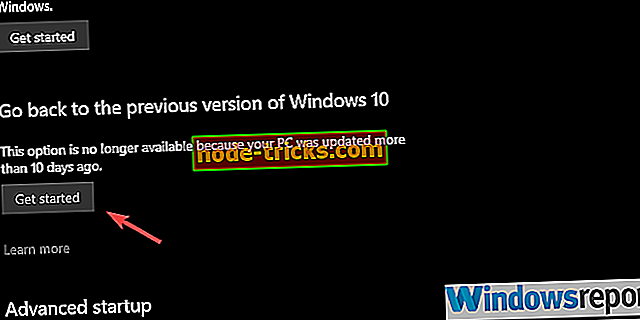
Ve bu PC'nizi fabrika değerlerine nasıl sıfırlayacağınızla ilgilidir:
- Ayarlar uygulamasını açmak için Windows tuşu + I'ye basın.
- Güncelleme ve Güvenlik bölümünü seçin.
- Sol bölmeden Kurtarma'yı seçin.
- “ Bu bilgisayarı sıfırla ” seçeneğinin altında, Başlayın'ı tıklayın.
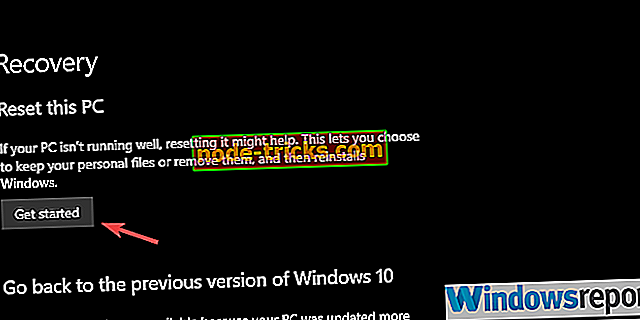
Bunu yapmalı. Bu konuyla nasıl başa çıkılacağına dair başka bir fikriniz varsa, aşağıdaki yorumlar bölümünde bize bildirmekten çekinmeyin.